Hvis du bruger CapCut til videoredigeringsprojekter, er du muligvis stødt på problemer med, at appen ikke fungerer. Heldigvis er løsning af CapCut-problemer normalt relativt ligetil. Når du har rettet din app, genoptager du redigeringen af dit indhold til TikTok, YouTube og andre anerkendte sociale medier-websteder på ingen tid.

Denne artikel forklarer, hvorfor CapCut ikke virker, og tilbyder et par praktiske løsninger på problemet.
Denne artikel hjælper dig med at finde ud af, hvorfor din CapCut er fejlet, og forklare, hvordan du løser det.
Årsager til, hvorfor du ikke kan logge ind på din CapCut-videoredigeringsapp
CapCut virker muligvis ikke på grund af følgende årsager:
- Server overbelastning –. Da appen er gratis, har den tiltrukket over 500 millioner brugere. Mange mennesker forsøger at indlæse CapCut samtidigt, hvilket potentielt kan forårsage en serveroverbelastning. Hvis du forsøger at logge ind på din CapCut-konto, når serverne er nede, får du muligvis en besked om, at du skal prøve igen senere.
- Tekniske vanskeligheder – Alternativt fungerer CapCut-platformen ikke under servervedligeholdelse, eller når app-udviklerne planlægger at køre test. Igen kan du modtage en fejlmeddelelse, eller systemet kan gå ned med hvert loginforsøg.
- Utilgængelighed – CapCut er ikke tilgængelig i alle lande. Hvis du har rejst til en destination, hvor appen ikke virker, kan du ikke logge ind uden en VPN (Virtual Private Network).
- Langsomme Wi-Fi- og internetforbindelser – Nogle CapCut-loginfejl stammer fra din enhed eller adfærd. For det første kan dit Wi-Fi-netværk være for langsomt til at åbne appens login-side. Du har muligvis afsluttet dine internetpakker og er afbrudt.
- Overtrædelse af servicevilkår – Hvis du har overtrådt nogle CapCut-brugsvilkår, kan du være ved at logge ind på en slettet eller suspenderet konto.
- Appen blev ikke installeret korrekt – Endelig har du sandsynligvis installeret din CapCut-app forkert på din smartphone. Tjek, om du har tilstrækkelig lagerplads på din telefon til at installere CapCut.
Sådan løses CapCut-problemet, der ikke fungerer
Her er de mest almindelige årsager til, at CapCut ikke virker.
En indlæsningsfejl
En indlæsningsfejl kan dukke op, når du prøver at logge ind eller åbne appfunktioner fra din konto. Som nævnt er CapCut tilbøjelig til servernedetider på grund af adskillige brugere. Vent lidt for at se, om serverne bliver bedre. CapCut-servere tager næppe timer at komme sig efter nedetid. Alternativt åbnes CapCut Twitter side og kontroller, om der er et igangværende serverproblem.
En sort skærm
Nogle CapCut-brugere får en sort skærm, når de indlæser appen på deres mobile enheder. Dette er almindeligt for førstegangsbrugere. Appen indlæses jævnt, men bliver til en sort skærm.
En sort skærm kan opstå som følge af et problem med din enhed. Måske har den flere apps, der kører i baggrunden, eller du har åbnet for mange apps.
Du kan løse dette ved at lukke de apps, du bruger, og dem, der kører i baggrunden. Åbn din CapCut-app igen og se, om den sorte skærm er forsvundet. Hvis det fortsætter, skal du genstarte din telefon og åbne CapCut igen. Nu skulle det fungere godt. Hvis det ikke gør det, kan app-softwaren være roden til problemet. Så fjern din CapCut-app og installer den igen.
Login fejl
Hvis du får en login-fejl, betyder det, at du slet ikke kan få adgang til din konto. Årsagen til denne fejl er indtastning af forkert brugernavn eller adgangskode. Hvis du har glemt din adgangskode, skal du nulstille den og prøve at logge på igen. Prøv desuden at åbne din konto med dit mobiltelefonnummer.
Du kan også logge ind på CapCut via din Gmail-konto, Facebook eller YouTube. Sørg for, at du husker loginoplysningerne for disse websteder, ellers mislykkes denne metode. Til sidst skal du kontrollere, om din konto stadig er aktiv. CapCut kan afslutte eller udelukke din konto på grund af upassende adfærd. Læs login-fejlen for at vide, om din konto er suspenderet eller slettet.
Capcut installeres ikke
Hvis du ikke kan installere CapCut-appen, kan problemet være din internetforbindelse. Bekræft, at du har en aktiv Wi-Fi-forbindelse. Hvis den ikke er tilsluttet, skal du tænde for din Wi-Fi eller router. Afslut installationen senere, hvis din internetforbindelseshastighed er lav. Hvis appen stadig ikke kan installeres, skal du tjekke din telefons interne lager eller SD-kort for at se, om der er nok plads til denne app.
Ryd de filer og apps, du ikke behøver for at frigøre plads til CapCut. Bekræft appens kompatibilitet med din enhed. Hvis din Android- eller iOS-version ikke kan understøtte CapCut, fungerer installationen ikke.
Du kan ikke modtage CapCut-meddelelser
Hvis du ikke kan få meddelelser, ligger problemet hos CapCut. Besøg indstillingerne for meddelelser, og kontroller, om du har aktiveret dem. Hvis det er aktiveret, skal du kontrollere meddelelseslydene. Måske har du slået appens lyde fra ved et uheld. Således får du notifikationer uden lydadvarsel.
Fire måder at rette de fleste CapCut-fejl på
Der er fire teknikker, du kan bruge til at rette de fleste CapCut-fejl.
Ryd cachen og brugerdata
Hvis din CapCut har alvorlige tekniske problemer, kan du slette den og de data, der er gemt i appen. Derefter kan du opdatere og installere appen igen. Brug telefonindstillingerne for at rydde cachen.
Afinstaller og installer appen igen
Afinstaller softwaren fra din enhed. Åbn appbutikken, download CapCut-appen, og geninstaller den. Når du åbner appen, vil den fungere godt.
Opdater appen
En anden tilgang er at opdatere appen. Åbn din apps butik og download den aktuelle softwareversion. Når du har installeret appen, oplever du muligvis ikke længere den tidligere fejl.
Slet og genstart
Den tredje mulighed indebærer:
- Genstart din enhed kort efter at have slettet den.
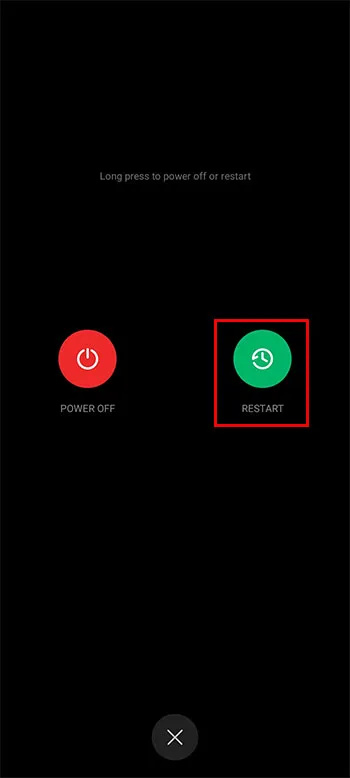
- Tænd det igen, og besøg din 'Play Butik' for at få den seneste softwareversion.
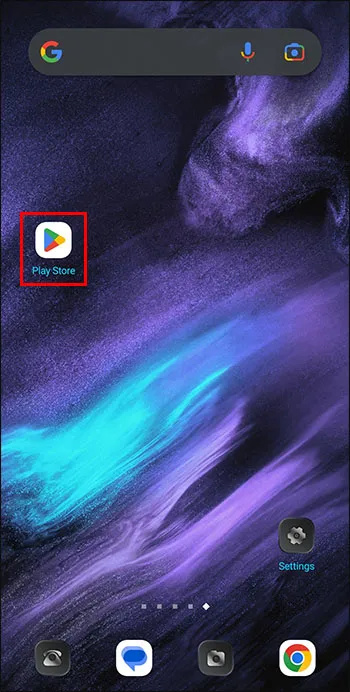
- Download eller installer de seneste opdateringer, og sluk telefonen.
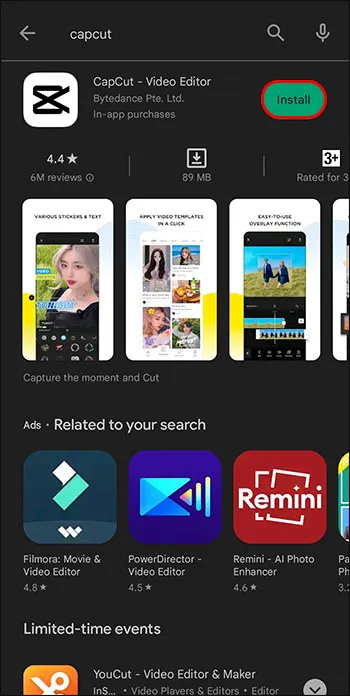
- Når du tænder den igen, skal du downloade og installere appen. Gør dette, når din internethastighed er høj for at undgå en afbrydelse.
Få en VPN
Hvis du ikke kan bruge CapCut i dit land eller rejsedestination, er din bedste løsning en VPN-tjeneste. Dette er software, der skjuler din computers IP-adresse. Kort sagt vælger du en IP-adresse, der er placeret i et land, hvor CapCut fungerer. Sådan bruger du CapCut med en VPN:
hvad betyder sb på snapchat
- Vælg den bedste VPN. Der findes mange populære VPN-virksomheder, bl.a Skjul min røv , PureVPN , NordVPN , etc.
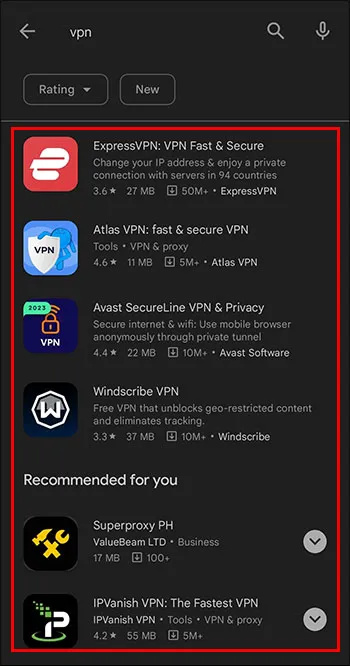
- Download eller installer din foretrukne VPN-app på din mobilenhed, og installer den.
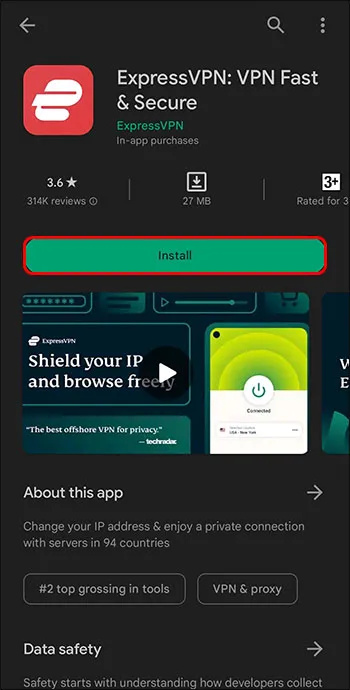
- Start VPN-appen og opret forbindelse til en server tættest på dig. Sørg for, at serveren er i et land, hvor CapCut fungerer.
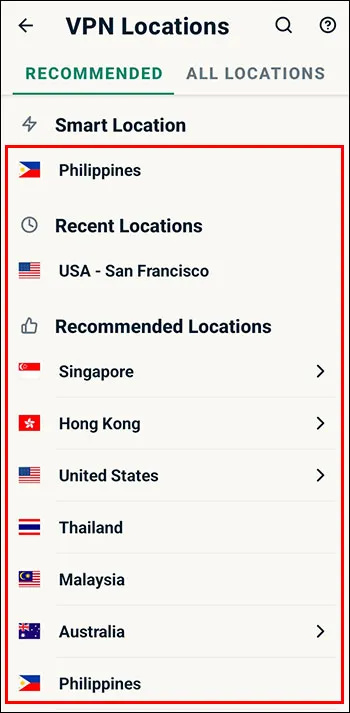
- Tvangsluk CapCut-appen, og åbn den igen. Gennemse nu dine CapCut-appfunktioner uden begrænsninger.
Ofte stillede spørgsmål
Hvad skal du gøre, hvis CapCut-lyd ikke virker?
Hvis din apps lydfunktion holder op med at fungere, kan der være to mulige årsager. For det første kan lydstyrken på din telefon være for lav, eller højttalerne kan have et problem. For det andet kan lydindstillingerne i appen være slået fra. Så øg lydstyrken på din telefon og brug hovedtelefoner, hvis dens højttalere er defekte. Tjek CapCuts lydindstillinger, såsom meddelelseslyde, og aktiver dem.
Hvordan kan du kontrollere, om CapCut-servere er nede?
Det første skridt er at besøge CapCuts mest aktive sociale mediesider. Se derefter, om CapCut har en besked om løbende servervedligeholdelse. En anden løsning er at bruge et dedikeret værktøj til dette arbejde, inklusive det på dette websted .
Reparer din CapCut
CapCut-appen kan holde op med at virke af mange årsager. Måske forårsager de mange videoproducenter, der bruger det dagligt, serveroverbelastninger. Alternativt kan det være tekniske problemer hos dig. Hvis du ikke kan låse din konto op efter at have prøvet hvert forslag her, skal du kontakte CapCut-support. En kundeservicemedarbejder vil fejlfinde dit problem og tilbyde de mest passende løsninger.
Er CapCut nogensinde holdt op med at virke for dig? Er du kommet til bunds i problemet? Fortæl os det i kommentarfeltet nedenfor.









